Solidworks2014 “主数据库由于以下数据库错误而无法访问”错误解决办法
如何修复solidworks1数据库toolbox
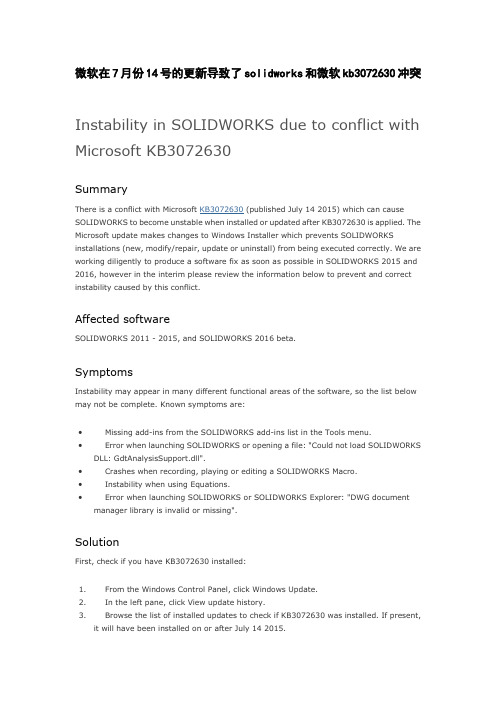
微软在7月份14号的更新导致了solidworks和微软kb3072630冲突Instability in SOLIDWORKS due to conflict with Microsoft KB3072630SummaryThere is a conflict with Microsoft KB3072630 (published July 14 2015) which can cause SOLIDWORKS to become unstable when installed or updated after KB3072630 is applied. The Microsoft update makes changes to Windows Installer which prevents SOLIDWORKS installations (new, modify/repair, update or uninstall) from being executed correctly. We are working diligently to produce a software fix as soon as possible in SOLIDWORKS 2015 and 2016, however in the interim please review the information below to prevent and correct instability caused by this conflict.Affected softwareSOLIDWORKS 2011 - 2015, and SOLIDWORKS 2016 beta.SymptomsInstability may appear in many different functional areas of the software, so the list below may not be complete. Known symptoms are:∙Missing add-ins from the SOLIDWORKS add-ins list in the Tools menu.∙Error when launching SOLIDWORKS or opening a file: "Could not load SOLIDWORKS DLL: GdtAnalysisSupport.dll".∙Crashes when recording, playing or editing a SOLIDWORKS Macro.∙Instability when using Equations.∙Error when launching SOLIDWORKS or SOLIDWORKS Explorer: "DWG document manager library is invalid or missing".SolutionFirst, check if you have KB3072630 installed:1.From the Windows Control Panel, click Windows Update.2.In the left pane, click View update history.3.Browse the list of installed updates to check if KB3072630 was installed. If present,it will have been installed on or after July 14 2015.4.If KB3072630 is installed on your system please review the recommendations in theapplicable scenario below.Important: We do not recommend uninstalling KB3072630 since it is an important security update. Please see below for next steps.Important: Serious problems may occur if you make incorrect changes to the registry. We advise you to make a backup of your registry using the information here. We advise you to work with your IT administrators when following the procedures below.Scenario 1Users who have not yet installed or updated SOLIDWORKS since KB3072630 was applied.To prevent problems we recommend temporarily disabling KB3072630 before installing or updating SOLIDWORKS:1.Temporarily disable the KB3072630 security fix (we do not recommend uninstalling it)by either following steps (a)-(f) below or double-click KB3072630_Disable.regfrom this zip file.a. Click Start, click Run, type "regedit" in the Open box, and then click OK.b. Locate and click the following subkey in the registry:HKEY_LOCAL_MACHINE\SOFTWARE\Policies\Microsoft\Windows\InstallerNote If this subkey does not exist, create it.c. In the Edit menu, point to New, and then click DWORD Value.d. For the DWORD name, type "RemappedElevatedProxiesPolicy", and thenpress Enter.e. Right-click RemappedElevatedProxiesPolicy, and then click Modify.f. In the Value data box, type 1, and then click OK.2.Install, update or uninstall SOLIDWORKS in the normal way.3.After SOLIDWORKS installs or updates successfully, resetthe RemappedElevatedProxiesPolicy DWORD value to 0 to re-enable the security fix for KB 3072630.Scenario 2Users who have installed or updated SOLIDWORKS after KB3072630 was applied – where SOLIDWORKS was installed using the ‘standalone’ installation method. Your SOLIDWORKS installation is likely to be unstable and subsequent uninstallation will likely fail. We recommend the following method to repair your SOLIDWORKS installation:1.Follow step 1 from Scenario 1.2.Run a Repair of your SOLIDWORKS Installation from Programs and Features inthe Windows Control Panel. Find the SOLIDWORKS installation then select Change, then choose Repair from the Installation Manager options and follow on-screenprompts.3.After the SOLIDWORKS installation is repaired, resetthe RemappedElevatedProxiesPolicy DWORD value to 0 to re-enable the security fix for KB 3072630.Scenario 3Users who have installed or updated SOLIDWORKS after KB3072630 was applied – where SOLIDWORKS was installed using an Administrative Image. Your SOLIDWORKS installation is likely to be unstable. It is necessary to uninstall SOLIDWORKS, we recommend following this procedure:1.Uninstall SOLIDWORKS from Programs and Features in the Windows ControlPanel. Find the SOLIDWORKS installation then select Uninstall.2.Follow step 1 from Scenario 1.3.Install SOLIDWORKS from your Administrative Image.4.After SOLIDWORKS installs successfully, resetthe RemappedElevatedProxiesPolicy DWORD value to 0 to re-enable the security fix for KB 3072630.不稳定性在SolidWorks由于与微软kb3072630冲突总结有kb3072630微软冲突(发表于七月十四日2015)可使SolidWorks变得不稳定时,安装或更新后的应用kb3072630。
斯维尔常见错误处理方法

斯维尔常见错误处理方法-CAL-FENGHAI.-(YICAI)-Company One11.请问那个选楼层的不见了怎么搞出来输入op到选项的截面把那个勾选上1、答:这个问题原因是因为在建模里操作时间过长,CAD里有一个G的内存来保存,达到这个内存就会报这个错,解决:时不时要手动点保存工程,半个钟要切换一下楼层,那它的内存就放空,重新记存操作步骤。
2、使用群共享的CAD2011软件安装完后点注册的时候提示:答:是精简版,需要安装一个补丁“CAD11注册报错补丁,3、算量软件的命令行漂浮出来了,怎么恢复答:点右键,把“允许固定”勾上再双击。
4、CAD2010、2011闪退解决办法答:C盘下的ProgramData(一般是隐藏的)文件夹下的FLEXnet文件夹里面的东西删除掉再打开CAD,就能进去并且会有提示你激活。
C:\Documents and Settings\All Users\Application Data\FLEXnet5、安装算量软件时定额库闪掉安装不了,单独双击程序下的定额库也安装不了,是什么原因答:新建一个TXT文本,把后缀名改为UDL,双击该文件,如弹出以下提示表示系统缺少文件,只能重装系统。
6、网络锁驱动安装完成点关闭的时候提示这个答:关了360再安装一次。
7、WIN8系统,CAD2011打开闪退如何解决,重启,重新安装均没有解决答:WIN7:C盘下的ProgramData(一般是隐藏的)文件夹下的FLEXnet文件夹里面的东西删除掉再打开CAD,就能进去并且会有提示你激活。
xp:C:\DocumentsandSettings\AllUsers\ApplicationData\FLEXnet8、安装CAD2006提示答:安装包有问题,需重新下载一个。
9、装斯维尔打开时提示“请安装本地化数据”是什么意思答:是定额库安装不正确或是其注册表被删除了引起的。
你试试重装一下定额库:方法:打开安装包的以下路径:\,找到“”,双击运行即可安装。
Access常见错误及解决方案
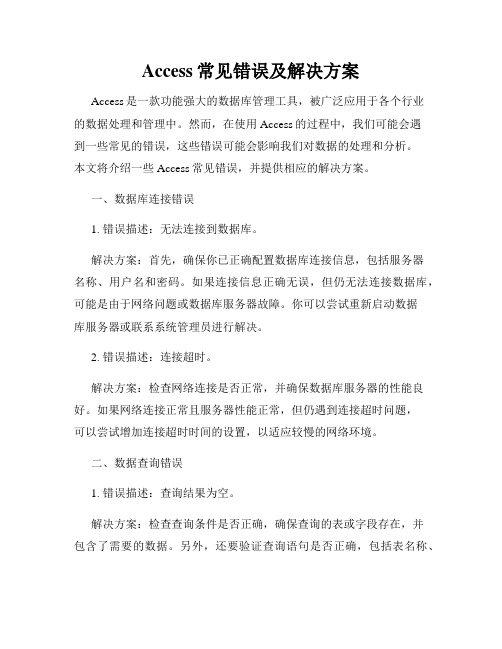
Access常见错误及解决方案Access是一款功能强大的数据库管理工具,被广泛应用于各个行业的数据处理和管理中。
然而,在使用Access的过程中,我们可能会遇到一些常见的错误,这些错误可能会影响我们对数据的处理和分析。
本文将介绍一些Access常见错误,并提供相应的解决方案。
一、数据库连接错误1. 错误描述:无法连接到数据库。
解决方案:首先,确保你已正确配置数据库连接信息,包括服务器名称、用户名和密码。
如果连接信息正确无误,但仍无法连接数据库,可能是由于网络问题或数据库服务器故障。
你可以尝试重新启动数据库服务器或联系系统管理员进行解决。
2. 错误描述:连接超时。
解决方案:检查网络连接是否正常,并确保数据库服务器的性能良好。
如果网络连接正常且服务器性能正常,但仍遇到连接超时问题,可以尝试增加连接超时时间的设置,以适应较慢的网络环境。
二、数据查询错误1. 错误描述:查询结果为空。
解决方案:检查查询条件是否正确,确保查询的表或字段存在,并包含了需要的数据。
另外,还要验证查询语句是否正确,包括表名称、字段名称和查询条件等。
如果查询条件和语句正确无误,但仍无法得到结果,可能是由于数据库中没有符合条件的数据。
2. 错误描述:查询结果不准确。
解决方案:首先,检查查询条件和语句是否正确,确保查询的是你需要的数据。
其次,验证数据的完整性和准确性,可能需要使用其他工具或方法进行数据清洗和校验。
最后,确保数据库表的索引和统计信息是最新的,以提高查询效率和准确性。
三、数据导入/导出错误1. 错误描述:导入数据时遇到格式错误或数据丢失。
解决方案:首先,检查导入源文件的格式是否与目标数据库兼容,例如,确认源文件的字段类型和目标表的字段类型一致。
其次,验证导入源文件的数据是否完整且正确,可能需要使用其他工具进行数据清洗和转换。
最后,检查导入过程中的错误日志或错误信息,以了解具体的导入错误。
2. 错误描述:导出数据时遇到错误或数据丢失。
数据库连接失败解决办法

数据库连接失败解决办法
当您在进入软件,提示您数据库连接失败,首先看一下右下角的服务器是否开启(如图)
如果是红色(如图)
那您要重新启动服务器:在“开始”“程序”里面点击“ Microsoft SQL Server ”选择“服务管理器”点击“开始/继续”直到红方块变为
绿色三角为止方可进入软件。
如果您的“ 服务管理器”是开启的,那么可能是您更改计算机名所造成的。
您需要这么做,默认您进入软件的快捷方式在桌面
在桌面的快捷方式上点击右键选择属性然后点击查找目标进入建筑工程材料管理系统 5.0 软件的文件夹
找一下“ server”文件把它删除。
然后重新连接数据库。
启动服务器后,复制服务器名。
如图(3)
复制完毕后,进入软件,输入服务器名、用户名、密码,在服务器名点击右键“粘贴” 即可。
如图( 4)
用户名是小写的“sa”
密码是您安装数据库混合模式的密码(如图5)
(上图为安装数据库混合模式界面)
输入完服务器名、用户名、密码后即可进入系统(如图6)。
SolidWorks运行提示脚本错误解决办法

SolidWorks运行提示脚本错误解决办法做为一名SolidWorks的铁粉,在多年的SolidWorks使用中估计遇到过那么几次开启SolidWorks时提示脚本错误,然后进入了无休止的提示模式(如下图),多次点击关闭之后软件还能正常使用。
对于该问题,首先我们要排除的是IE浏览器版本低的问题。
现在又的企业是把公司电脑禁止上网的,平时根本不用浏览器,所以浏览器还是比较低的版本。
另一个原因是现在有很多其它的浏览器供大家使用,直接用微软的IE浏览器的不多,也导致其版本过低。
排除IE浏览器的问题之后,如果问题还是存在,尝试如下的操作解决问题:
进入软件的安装盘(用X代替),按如下路径X:\Program Files\SolidWorks Corp\SOLIDWORKS \data\taskpane找到一个名为“swresources.html”的文件,将其删除。
重启软件。
需要注意的是,如果电脑上安装了多个版本在不同的盘符中,需要到对应的盘符中按如上路径删除“swresources.html”文件。
这样才能保证所有版本启动不会再提示脚本错误。
solidwork错误解决办法

1.刚装完SW2009,使用异型孔向导时出错解决方法,1) 把X:\Solidworks Data\lang\English\SWBrowser.mdb 文件copy到X:\Program Files\SolidWorks 2009\data\databases目录下,问题得到解决。
2) 确认一下以下文件是不是在您的电脑上1. C:\Program Files\Common Files\Microsoft Shared\DAO\dao360.dll2. C:\Program Files\Common Files\System\ADO\msado15.DLL3. C:\Program Files\Common Files\System\Ole DB\oledb32.DLL4. C:\Program Files\Common Files\system\ADO\msadrh15.dll5. C:\Program Files\Common Files\System\ADO\msadox.dll要是有请按以下步骤注册上述文件,1.请以管理员身份登陆您的电脑。
2.在开始菜单中选择运行-〉cmd-〉回车。
3.将弹出DOS命令对话窗口,在那里输入regsvr32空格4.然后进入上面所提到的各dll文件所在的文件夹,比如进路径C:\ProgramFiles\Common Files\Microsoft Shared\DAO、5.从上面文件夹中按住鼠标左键选择dao360.dll 拖到DOS命令对话窗口,将出现“regsvr32 C:\Program Files\Common Files\Microsoft Shared\DAO\dao360.dll”6.然后回车,出现注册成功提示。
(我是这样修改好的)2.toolbox出错其实解决方法一样把X:\Solidworks Data\Browser文件夹copy到X:\Program Files\SolidWorks2009\Toolbox\data\文件夹下,这个问题也解决了。
如何修复网络无法连接数据库的问题
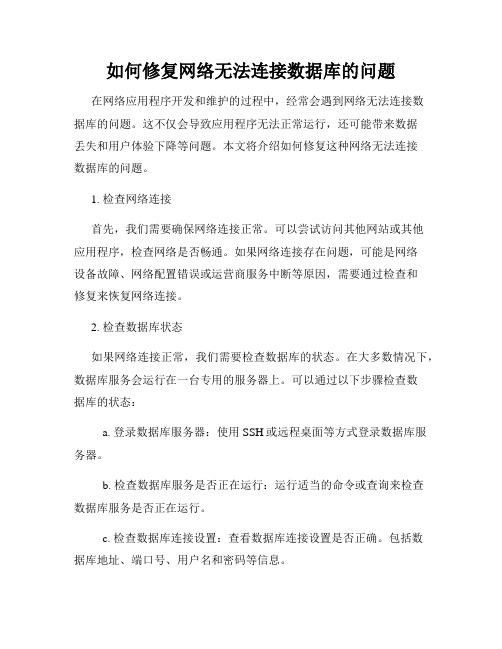
如何修复网络无法连接数据库的问题在网络应用程序开发和维护的过程中,经常会遇到网络无法连接数据库的问题。
这不仅会导致应用程序无法正常运行,还可能带来数据丢失和用户体验下降等问题。
本文将介绍如何修复这种网络无法连接数据库的问题。
1. 检查网络连接首先,我们需要确保网络连接正常。
可以尝试访问其他网站或其他应用程序,检查网络是否畅通。
如果网络连接存在问题,可能是网络设备故障、网络配置错误或运营商服务中断等原因,需要通过检查和修复来恢复网络连接。
2. 检查数据库状态如果网络连接正常,我们需要检查数据库的状态。
在大多数情况下,数据库服务会运行在一台专用的服务器上。
可以通过以下步骤检查数据库的状态:a. 登录数据库服务器:使用SSH或远程桌面等方式登录数据库服务器。
b. 检查数据库服务是否正在运行:运行适当的命令或查询来检查数据库服务是否正在运行。
c. 检查数据库连接设置:查看数据库连接设置是否正确。
包括数据库地址、端口号、用户名和密码等信息。
d. 检查数据库日志:查看数据库日志,寻找可能的错误信息或异常情况。
3. 检查防火墙设置防火墙是保护计算机和网络安全的重要组成部分,但有时候也会阻止数据库连接。
如果数据库服务器上启用了防火墙,需要确保防火墙设置允许与数据库相关的网络连接。
可以采取以下措施来检查和调整防火墙设置:a. 检查防火墙状态:运行适当的命令或查询来检查防火墙是否已启用。
b. 检查防火墙规则:查看防火墙规则,确保允许与数据库相关的网络连接。
如果没有相应的规则,需要添加新的规则。
c. 关闭防火墙(可选):在测试和排除问题的过程中,可以暂时关闭防火墙,然后再次尝试连接数据库。
4. 检查数据库用户权限数据库用户权限不正确也可能导致网络无法连接数据库。
在数据库服务器上登录管理员账号,检查与应用程序相关的数据库用户的权限设置。
确保该用户拥有足够的权限来进行数据库连接和操作。
5. 检查数据库连接字符串数据库连接字符串是在应用程序中配置的,用于指定与数据库建立连接所需的各种参数。
数据库常见错误

常见数据库错误1、附加数据库失败,错误5120方法一:将要附加的文件拷贝到SQL Server默认的Data目录,即C:\ProgramFiles\Microsoft SQL Server\MSSQL11.MSSQLSERVER\MSSQL\DATA,此时附加就会成功。
方法二:在登陆验证时,选择“Windows身份验证”,而不是“SQL Server身份验证”。
方法三:更改MDF和LDF文件设置为完全控制。
方法四:如果一定要使用"SQL Server身份验证",请更改登录帐号的权限,使其对要附加文件有完全操作权限,将SQL Server服务的账户登录身份有Network Service改为Local Service2、数据库附加失败,错误950附加数据库的版本是SQL Server2005的,如果使用的是SQL Server2012,SQL Server2012对于SQL Server2008是兼容的,但是不兼容SQL Server2005。
解决办法:将SQL Server2005的数据库用SQL Server2008附加一下,重新生成脚本,这样SQL Server2012就可以附加了。
3.数据库还原错误解决思路:删除连在上面的进程,回滚未提交的事务,然后还原。
步骤1.查询要还原的数据库IDSelect * from master..sysdatabases where name = '';2.获取该数据库的进程Select * from sys.sysprocesses a where a.dbid = '';3.杀掉连接在上面的进程Kill @spid;此时去还原一般就可以了。
但是今天的问题比较麻烦一点,删完进程马上有新的进程连进来,导致一直失败。
分析了下,是还有应用程序一直尝试连进来的。
一开始想到的办法是暂时断掉与应用的网络,后来想到另一个更简单的办法,使用数据库的单用户模式。
solidworks主数据库由于以下数据库访问错误,异形孔,Toolbox

solidworks 主数据库由于以下数据库访问错误而不能打开修复方法(出自赵晓辉的博客,由于被这个问题纠缠好久,看此博文,得以解决,遂情不自禁上传,在这里我代表被此问题困扰的人对他表示非常感谢)这几天的solidworks 的Toolbox的一加载就出现错误,提示主数据库由于以下数据库访问错误而不能打开,开始以为sw出问题了,卸载,清理sw一切垃圾,重装,故障依旧,网上查找,都说是把SWBrowser.mdb文件拷贝到Browser下,不行,最后考虑mdb数据库无非就是考ado、dao引擎来访问的呀,是不是这个dll有问题了,打开所有这些引擎目录,文件都还在,好,一时也判断不出那个文件出问题,统统注册一边吧。
用regsvr32注册后,打开sw,加载toolbox插件,ok,故障消除。
下面贴出注册代码,大家只要拷贝红色代码到记事本文件中,把文件名称改成“修复.bat ” 即可。
希望大家碰到类似问题也好有个解决方法。
regsvr32 "%programfiles%\Common Files\Microsoft Shared\DAO\dao360.dll"regsvr32 "%programfiles%\Common Files\System\ADO\msado15.DLL"regsvr32 "%programfiles%\Common Files\System\Ole DB\oledb32.DLL"regsvr32 "%programfiles%\Common Files\system\ADO\msadrh15.dll "regsvr32 "%programfiles%\Common Files\System\ADO\msadox.dll"。
错误:无法打开用户默认数据库

错误:⽆法打开⽤户默认数据库连接到 SQL Server 的实例时收到错误消息:“Cannot open user default database”(⽆法打开⽤户默认数据库)每位⽤户都有⼀个默认的数据库。
当您连接到运⾏ Microsoft SQL Server 的计算机时,如果未指定登录数据库,则将使⽤默认的数据库。
但是,如果默认数据库在连接时不可⽤,则可能⽆法进⾏连接。
并且,您将收到错误消息 4062 或错误消息 4064。
这些错误消息的原⽂如下所⽰:⽤户默认数据库在连接时不可⽤。
这可能是因为该数据库:处于可疑模式。
不再存在。
处于单⽤户模式,并且唯⼀可⽤的连接已由其他⽤户或事物使⽤。
已被分离。
已设置为 RESTRICTED_USER 状态。
处于脱机状态。
设置为紧急状态。
不具有映射到⽤户的登录帐户,或者该⽤户已被拒绝访问。
此外,该登录帐户可能是多个组的成员,且其中⼀个组的默认数据库在连接时不可⽤。
要解决此问题,请在连接字符串中指定⼀个有效的可⽤数据库。
要避免在⽤户的默认数据库不可⽤时出现错误,请以能够修改登录的⽤户⾝份登录。
然后,将⽤户的默认数据库更改为当前可供连接使⽤的数据库。
SQL Server 2005在 SQL Server 2005 中,可以使⽤ sqlcmd 实⽤程序更改默认数据库。
为此,请按照下列步骤操作:1. 单击“开始”,单击“运⾏”,键⼊cmd,然后按 Enter。
2. 根据 SQL Server 登录使⽤的⾝份验证种类,请使⽤以下⽅法之⼀:如果 SQL Server 登录使⽤ Microsoft Windows ⾝份验证连接到该实例,请在命令提⽰符处键⼊以下内容,然后按 Enter:sqlcmd –E -S InstanceName –d master如果 SQL Server 登录使⽤ SQL Server ⾝份验证连接到该实例,请在命令提⽰符处键⼊以下内容,然后按 Enter:sqlcmd -S InstanceName -d master -U SQLLogin -P Password注意:InstanceName是要连接到的 SQL Server 2005 实例的名称的占位符。
Solidworks2014无法配置Toolbox解决办法

Solidworks插件出现“failed to create toolboxl ibrary object”解决办法Solidworks2014在调用插件的时候,无法正常调用,出现“failed to create toolboxlibrary object”,至于出现这个问题的原因大概有几种情况。
1、之前卸载Solidworks没有卸载完全;2、打开非Solidworks格式的文件,出现冲突,致使插件失效。
可能还有其它的原因。
以上两种是我自己亲身经历过的。
下面就讲下如何解决问题。
(其实网上也有这个方法的,但是还是有很多人在问。
希望我做的这个文档可以帮助其它的朋友。
)1、打开注册表:开始/运行输入:regedit;2、找到:HKEY_LOCAL_MACHINE\SOFTWARE\Policies\Microsoft\Windows;(这里要注意了,很多人是在这里出现的问题,最后没有解决)在Windows这个文件夹下找到Installer这个文件夹,如果没有就创建一个。
在Windows文件夹图标上右键/新建/项,把项的名称更改为Installer,就有了Installer文件夹了;然后再创建一个DWORD值,在Installer文件夹上右键/DWORD(32-位)值(D),创建了一个值,然后重命名为“RemappedElevatedProxiesPolicy”;然后右键这个值,点击修改将“0”更改为“1”;然后退出注册表,一定要退出哦!★★★★★注意:创建的DWORD值,不是QWORD值哦。
后面的32,64无视它。
3.找到当初的安装包,点击安装程序setup.exe,选择修复安装Solidworks2014,之前安装过的都勾上。
然后等修复完成。
4、修复完成后,打开Solidworks2014,确认Toolbox可以正常使用后,再去打开注册表,把之前创建的“RemappedElevatedProxiesPolicy”值更改为“0”,这个解决过程就完成了。
SolidWorksElectrical无法连接数据库解决办法

SolidWorksElectrical无法连接数据库解决办法
有些时候由于系统更新或者杀毒软件清理垃圾插件等等操作有可能导致协同服务器连接不上
解决办法如下:
1.右键计算机选择管理
2.打开服务选项,找到 SolidWorks Electrical Collaborative Server
3.如果找不到SolidWorks Electrical Collaborative Server,在你电脑的启动服务里面添加启动项目,把EwServer添加到计划任务就行
1. 新创建一个计划任务
2. 输入一个名称
3. 切换到操作并点击新建
4. 然后再浏览里面找到你需要执行的程序;
如果你是批处理的话也是可以的
5. 切换到触发器
点击创建
6. 在执行时间里面设置一个时间
7. 创建完成之后回到任务计划管理器
看看我们创建的计划任务
等待计划执行时间查看结果。
1、 数据库连接失败的原因以及解决的方法

1、数据库连接失败的原因以及解决的方法
连接失败的
原因
错误提示解决方法
服务器端数
据库未
启动错误提示:数据库连接失败解决方法:重新启动服务器端数据库,启动后服务器右下角任务栏会出现
图标,表示数据库已经启动。
服务器名不
正确错误提示:数据库连接失败解决方法:检查数据库名是否正确。
比如说服务器端的叫server,
那么客户端连接的服务器名必须是server.具体的方法是在服务器端
右下端用鼠标放在上面,可以显示出其名字。
客户端版本与数据库版本不一致解决方法:检查数据库版本(比如数据库是07III版的,客户端也必须是07III版)具体的方法是点击鼠标右键→属性→目标(T)可以看到客户端和数据库的安装路径以及版本号等详细信息
局域网不连
通解决方法:检查客户端电脑与服务器端电脑局域网是否连通。
方法是:把服务器端设置一个IP地址,在客户端用Ping命令ping 服务器IP. 在服务器端ping客户端IP。
如果能ping通,表示网络畅通,如果其中某一台客户端ping不通,检查其网线是否插好,该客户端的IP是
否在局域网的IP地址网段范围之内。
防火墙的阻
碍
解决方法:如果是系统默认防火墙,从“开始”→“设置”→“控制面版”
→“防火墙”,关掉服务器端和客户端防火墙再重新登陆客户端连接数据库。
如果安装了其他的防火墙,可以关闭其防火墙。
未注册客户
端使用
期限已
到
解决方法:与我司联系将客户端注册。
数据库故障的解决方式
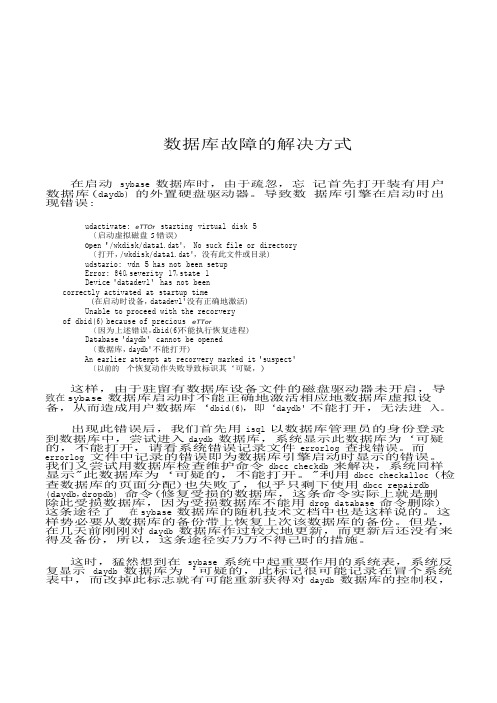
数据库故障的解决方式在启动sybase数据库时,由于疏忽,忘记首先打开装有用户数据库(daydb) 的外置硬盘驱动器。
导致数据库引擎在启动时出现错误:udactivate:eTTOr startingvirtualdisk5〔启动虚拟磁盘5错误)Op en'/wkdisk/data l.dat',Nosuckfileordirectory〔打开,/wkdisk/data l.dat',没有此文件或目录)udstario:vdn5hasnotbeensetupError:840,severity17,state1Device'datadevl'hasnotbeencorrectlyactivatedatstartuptime(在启动时设备,datadevl'没有正确地激活)Unabletoproceedwiththerecorveryofdbid(6)becauseofprecious eTT or〔因为上述错误,dbid(6)不能执行恢复进程)Database'daydb'cannotbeopened〔数据库,daydb'不能打开)Anearlierattemptatrecorverymarkedit'suspect'〔以前的个恢复动作失败导致标识其‘可疑,)这样,由于驻留有数据库设备文件的磁盘驱动器未开启,导致在sybase数据库启动时不能正确地激活相应地数据库虚拟设备,从而造成用户数据库‘dbid(6),即‘daydb'不能打开,无法进入。
出现此错误后,我们首先用isql以数据库管理员的身份登录到数据库中,尝试进入daydb数据库,系统显示此数据库为‘可疑的,不能打开,请看系统错误记录文件errorlog查找错误。
而errorlog文件中记录的错误即为数据库引擎启动时显示的错误。
我们又尝试用数据库检查维护命令dbcccheckdb来解决,系统同样显示"此数据库为‘可疑的,不能打开。
SolidWorks 2014无法安装simulation插件

解决SolidWorks2014无法安装simulation和flow simulation等插件问题
之前自己的win8.1一直安装不上插件,按网上的什么卸载删注册表,重装都试了,根本不行;就差重装系统了,在win10系统上2014也不行
废话不多说目前亲测最靠谱的方法如下:
(1)主要是因为Microsoft KB3072630这个补丁引起的,去把这个补丁卸载了:(win7)进入控制面板--卸载程序--查看已安装的更新(左上角)--搜索“KB3072630”(右上角)--找到后,点击右键卸载。
之后重新启动电脑。
重启电脑后,在去SolidWorks安装包中点“setup”,启动安装程序后,点击第二个修复(repair),等修复完成后就可以用了。
(这里要感谢机械CAD论坛PS,我还不是注册会员,因为不开放新用户注册了)
(2)装完之后肯定有simulation了,如果再想安装flow simulation 再点击SolidWorks安装包中点“setup”点击第一个修改,选择flow simulation 序列号9000 0000 0003 3107 V8F3 PG44(断网安装)(3)再运行SSQ激活flowsimulation(管理员身份运行),这样就好了。
关于solidworks安装好后toolbox无法使用的问题

关于solidworks安装完成后Toolbox库不可用的问题
不知道大家有没有遇到过一个问题,就是在solidworks安装管理器进行安装的时候提示报错,报错内容如下
小编在为其他人安装的时候呢就出现这个问题,这是由于toolbox的问题引出的,最后经过种种后将软件安装好后,兴奋的打开软件后就傻眼了!因为在插入toolbox标准件的时候呢要一直提示用户“配置toolbox”
然后我们就无法插入里面的标准件了,不过除了配置后还有什么其他的方法可以解决嘛?当然有!今天小编就给大家介绍下怎样解决这个问题。
解决方法为下:
1. 打开注册表编辑器;
2. 点开
HKEY_LOCAL_MACHINE\SOFTWARE\Policies\Microsoft\Windows\Installer,没有就建一个;
3. 新建一个Dword值,名字为“RemappedElevatedProxiesPolicy”,值为1;
4. 点安装光盘里的setup.exe,选修复安装SolidworksXXXX(版本号);
5. 安装完后打开SolidworksXXXX(版本号),确认问题解决后,将“RemappedElevatedProxiesPolicy” 的值改为0。
经过以上的设置后,我们再次打开软件就可以插入toolbox里的标准件啦!。
- 1、下载文档前请自行甄别文档内容的完整性,平台不提供额外的编辑、内容补充、找答案等附加服务。
- 2、"仅部分预览"的文档,不可在线预览部分如存在完整性等问题,可反馈申请退款(可完整预览的文档不适用该条件!)。
- 3、如文档侵犯您的权益,请联系客服反馈,我们会尽快为您处理(人工客服工作时间:9:00-18:30)。
Solidworks2014 “主数据库由于以下数据库错误而无法访问”
错误解决办法
1.按开始键(win键),输入regedit后,回车,进入注册表
2.找到此路径HKEY_LOCAL_MACHINE\SOFTWARE\Policies\Microsoft\Windows\Installer 如果RemappedElevatedProxiesPolicy变量存在,将其值改为1
如果RemappedElevatedProxiesPolicy变量不存在,右键-新建-DWORD(32-位)值,并将其值设为1
重启电脑
改值方法:双击变量名称,弹出数值设置窗口
3.使用安装程序修复SolidWorks
打开SolidWorks安装程序,选则第二项(修复单机安装(此计算机上)),下一步
4.选择要修复的产品,正常电脑上已经安装了什么,默认都是勾选的,不用更改,直接点击右下角的修复,直到完成。
注:中途要求关掉swvbaserver进程,请打开任务管理器关闭该进程。
5.回到注册表,将RemappedElevatedProxiesPolicy的值设置为0
6.重启电脑,打开SolidWorks,完美解决。
